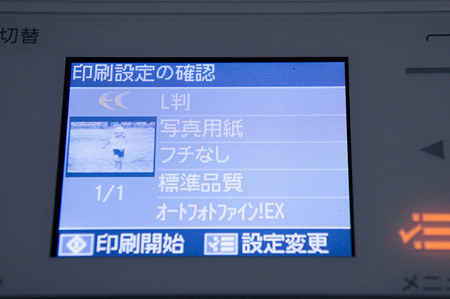EPSON Colorio EP-803AWレビューその2:写真をカンタンプリントして見た!
秋と言えば運動会シーズンですね!早速撮影した写真をEPSONのEP-803AWで印刷してみました!
EPSONのプリンタ用紙で最も奇麗に印刷出来るCRISPIA(クリスピア)で印刷させて頂くことにします。
◆準備はこれだけ
EPSON Colorio EP803-AW:22 posted by (C)246g.com
EP-803AWは昔のプリンタのように背面から用紙を入れるのでは無く、このように前面から取り出すことが出来るトレイの中から給紙する構造になっています。
EPSON Colorio EP803-AW:24 posted by (C)246g.com
トレイは二段構造になっていて、2種類のプリンタ用紙を同時にセットすることが出来ます。
L判のCRISPIAを上段のトレイにセットしました。
EPSON Colorio EP803-AW:23 posted by (C)246g.com
用紙トレイをセットして、これだけで準備完了
EPSON Colorio EP803-AW:25 posted by (C)246g.com
◆カンタンLEDナビ でメモリから直接印刷
早速、運動会で撮影していたカメラからSDHCメモリカードをカメラから取り出して、EP-803AWのカードスロットにそのまま挿入します。
EPSON Colorio EP803-AW:26 posted by (C)246g.com
早速カンタンLEDナビが光って、次の操作示しています。
今回はSDメモリからダイレクトに印刷することになるので“写真の印刷”を選択して“OK”ボダン
EPSON Colorio EP803-AW:27 posted by (C)246g.com
次は “写真の印刷” ⇒ “写真を見ながら選んで印刷” ⇒ “OK”
EPSON Colorio EP803-AW:28 posted by (C)246g.com
すぐにSDメモリカードに入っている写真データが表示されますので、“◀”や“▶”で写真を選択することが出来ます
EPSON Colorio EP803-AW:29 posted by (C)246g.com
次に“+”ボタンで印刷枚数を選択。
EPSON Colorio EP803-AW:30 posted by (C)246g.com
ここで“スタート”ボタンを押すだけで印刷出来ますが、より細かい設定をするには“印刷設定の確認”に進みます。
EPSON Colorio EP803-AW:31 posted by (C)246g.com
よりキレイに印刷する設定してみます。
“写真の印刷メニュー” ⇒ “用紙と印刷の設定”に進みます。
EPSON Colorio EP803-AW:32 posted by (C)246g.com
ディフォルトでは“写真用紙”になっていましたので、“EPSON クリスピア”に変更しましょう。
EPSON Colorio EP803-AW:33 posted by (C)246g.com
更に“印刷品質”を“標準品質” ⇒ “きれい” に変更。
EPSON Colorio EP803-AW:34 posted by (C)246g.com
設定を確認、CRISPIAでよりキレイに印刷するにはこんな感じかな。
EPSON Colorio EP803-AW:35 posted by (C)246g.com
設定完了!
トレイを引き出して、印刷スタンバイ!
EPSON Colorio EP803-AW:40 posted by (C)246g.com
プリントスタート!
印刷の様子は動画で見てね。
終了〜
EPSON Colorio EP803-AW:42 posted by (C)246g.com
L判のキレイモードで約1分10秒くらいでしょうか?
プリント時の音はかなり静かです。操作時の電子音と比較すると、動作中の音がかなり小さいということが解って頂けると思います。
また、昔のプリンタのように、プリントヘッドの動きに合わせてプリンタ全体が左右に揺れるということもありません。
EPSON Colorio EP803-AW:43 posted by (C)246g.com
もちろんプリンタの印字品質も素晴らしいですね。
昔のプリンタでは印刷するとちょっと湿っぽいというかインクが乾くまで色が安定しない感じでしたが、EP-803AWで印刷した写真はまるでフォト専用の昇華プリンタのようにすぐに写真として鑑賞出来るクオリティでびっくりです。
ということで、調子に乗って運動会の写真をEP−803Aでデジカメのメモリから直接フォトプリント!
EPSON Colorio EP803-AW:43 posted by (C)246g.com
こんなふうにエプソンの最新プリンタEP−803Aは、開封して電源とインクを入れるだけで、デジカメで撮影した写真をカンタンにプリント出来るわけです。
EPSON Colorio EP803-AW:45 posted by (C)246g.com
デジカメで撮影した写真を印刷するにはパソコンを立ち上げて後に更に画像ソフトを立ち上げて印刷するということで、かなりおっくうでした。
また、プリンタと言えばお父さんのPCの近くにあるモノだったので、それでは家族でプリントを楽しむことは出来ないと思います。
EPSON Colorio EP803-AW:46 posted by (C)246g.com
EP803-AWは、カンタンLEDナビが登載されているので本体だけで誰でもカンタンにプリントすることが出来ます。
リビングに置いておけば、テレビで運動会のビデオを鑑賞しながら写真もプリントすることが出来るので、その日の楽しい思い出が家族で楽しめるのでは無いでしょうか?
EPSON Colorio EP803-AW:47 posted by (C)246g.com
◆おまけ
EP-803AWで、メモリからすぐに印刷することが出来るのですが、お好みに応じて更に細かい設定も可能です。
“写真の色補正”機能確認してみましょう。
EPSON Colorio EP803-AW:36 posted by (C)246g.com
こちらが“写真の色補正”メニュー
EPSON Colorio EP803-AW:39 posted by (C)246g.com
ここでは“フィルター”、“明るさ調整”、“コントラスト”、“シャープネス”、“鮮やかさ調整”を調整することで出来ます。
フィルターという機能は“なし”、“セピア”、“モノクロ”を選ぶことが出来ます。
EPSON Colorio EP803-AW:38 posted by (C)246g.com
こちらは“補正モード”のメニュー、“標準(自動)”、“人物”、“風景”、“夜景”を選択することが出来るようです。
EPSON Colorio EP803-AW:37 posted by (C)246g.com
このレビュー記事はサイバーバズ様のキャンペーンに参加させて頂き、エプソン様よりカラリオEP-803AWをモニタとして提供して頂いております。